WooCommerce メール テンプレートを使用してカスタムメールをデザインする方法
公開: 2024-09-09WooCommerce でカスタムメールを作成することは、より個人的なレベルで顧客とつながるための強力な方法です。ブランドのアイデンティティを反映するように電子メールのデザインを調整することで、エンゲージメントを強化し、信頼を構築し、より多くのコンバージョンを促進することができます。
注文確認メールを送信する場合でも、プロモーションオファーを送信する場合でも、パーソナライズされた WooCommerce メールを使用すると、顧客の受信箱で目立つようになり、ブランドをより記憶に残り、影響力のあるものにすることができます。
それでは、WooCommerce 電子メール テンプレートを使用してカスタム電子メールをデザインする方法に関するチュートリアルを始めましょう。
WooCommerce メールをパーソナライズする理由
全体として、顧客は受信したメールにパーソナライズされたエクスペリエンスを期待しています。これにより、顧客の満足度とブランドロイヤルティが大幅に向上します。
WooCommerce メールをパーソナライズする必要がある理由は次のとおりです。
顧客エクスペリエンスの向上:カスタマイズされた電子メールにより、顧客は価値を感じ、理解されていると感じられます。
エンゲージメントの向上:パーソナライズされたコンテンツは、開かれ、読まれ、クリックされる可能性が高くなります。
コンバージョン率の向上:関連性が高くタイムリーな電子メールにより、売上が増加します。
ブランドの評判の向上:メール内で一貫した WooCommerce メール ブランドを設定することで、信頼と認知度を高めることができます。
EmailKit テンプレートを使用した WooCommerce 電子メールのデザイン
EmailKit は、カスタム WooCommerce 電子メールの作成プロセスを簡素化する強力なプラグインです。これは、ドラッグ アンド ドロップ インターフェイスを備えた WooCommerce メール テンプレート ビルダーです。さらに、このツールを使用すると、コードを記述することなく、視覚的に魅力的なテンプレートを簡単にデザインできます。
EmailKit テンプレートの使用方法に関するステップバイステップのガイドは次のとおりです。
ステップ 1: EmailKit をインストールしてアクティブ化する
[プラグイン] >> [新しいプラグインの追加] に移動し、WordPress リポジトリから EmailKit をダウンロードしてアクティブ化します。
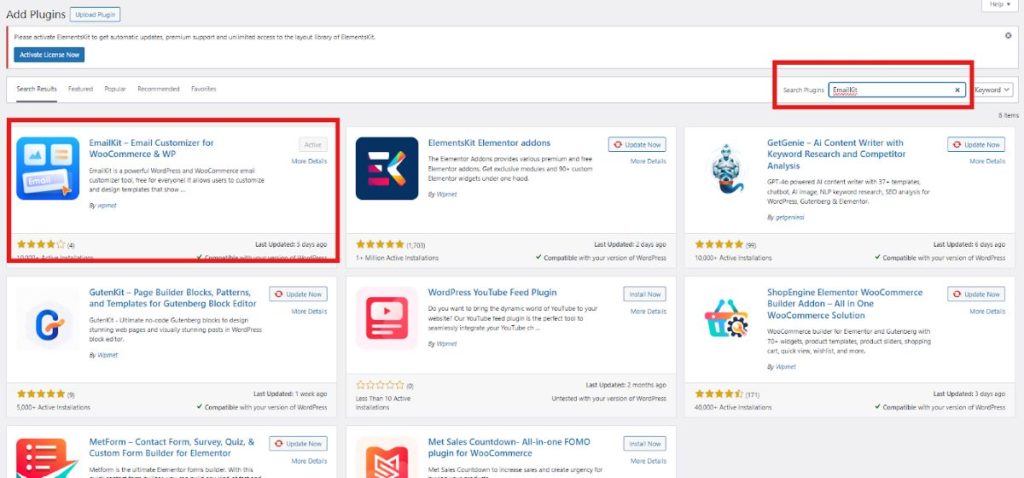
ステップ 2: 電子メール テンプレートを構築する
メールテンプレートの構築を開始するには、WordPress ダッシュボードで EmailKit を見つけて、[すべてのメール] を選択します。既存の電子メール テンプレートを開いて電子メール テンプレートのデザインをカスタマイズしたり、[新しい電子メールを追加] ボタンをクリックして新しい電子メール テンプレートを開始したりできます。
[新しいメールの追加] をクリックすると、テンプレートの情報を入力するページが表示されます。
- テンプレート名を追加する
- 電子メールのタイプを選択します –電子メールのタイプ WordPress 、電子メールのタイプ WooCommerce 、および保存されたテンプレートが含まれます
- テンプレートの種類を選択してください
- そして、「EmailKit で編集」をクリックします
次に、電子メールの種類として WooCommerce を選択します。新しい注文、保留中の注文、顧客メモ、新しいアカウントなどを選択するオプションがありますが、このチュートリアルでは、新しい注文テンプレートを選択します。
次に、空のテンプレートを選択します。その後、 「EmailKit で編集」をクリックします。電子メール テンプレートがどのように見えるかを知りたい場合は、デモ テンプレートをクリックしてください。
ステップ 3: デザインをカスタマイズする
をクリックすると、 「 EmailKit で編集」をクリックすると、エディターのページに移動します。 [要素] セクションには、電子メール テンプレートを作成するためのさまざまなウィジェットがあります。

電子メール テンプレートの各セクションをデザインするときに、そのタイポグラフィ、外観、間隔、境界線のスタイル、および寸法を決定できます。
[テンプレート] セクションでは、以前に作成したテンプレートが見つかります。さらに、 [設定]セクションでは、電子メール テンプレートの外観と間隔をカスタマイズすることもできます。
受信者に伝えたい重要な情報が電子メール テンプレートに含まれていることを確認するには、最初にプレビューしてテストします。これを行うには、エディター画面にあるテスト電子メール送信オプションを利用します。満足したら保存します。
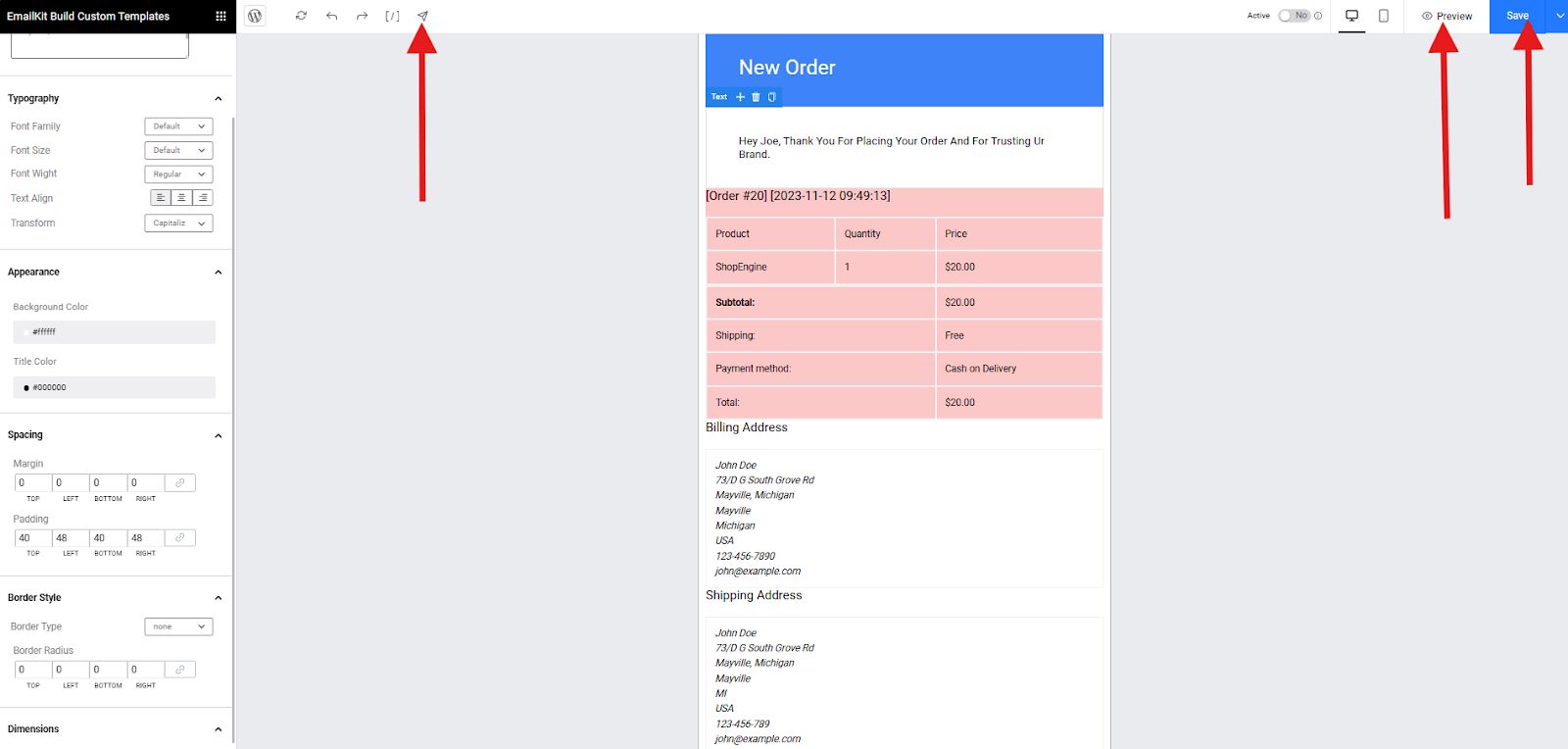
では、既存のテンプレートを編集するにはどうすればよいでしょうか?
既存のテンプレートの編集は、いくつかの簡単な手順で行うことができます。ダッシュボードで WooCommerce に移動し、グローバルな WooCommerce カスタム電子メール設定にアクセスします。
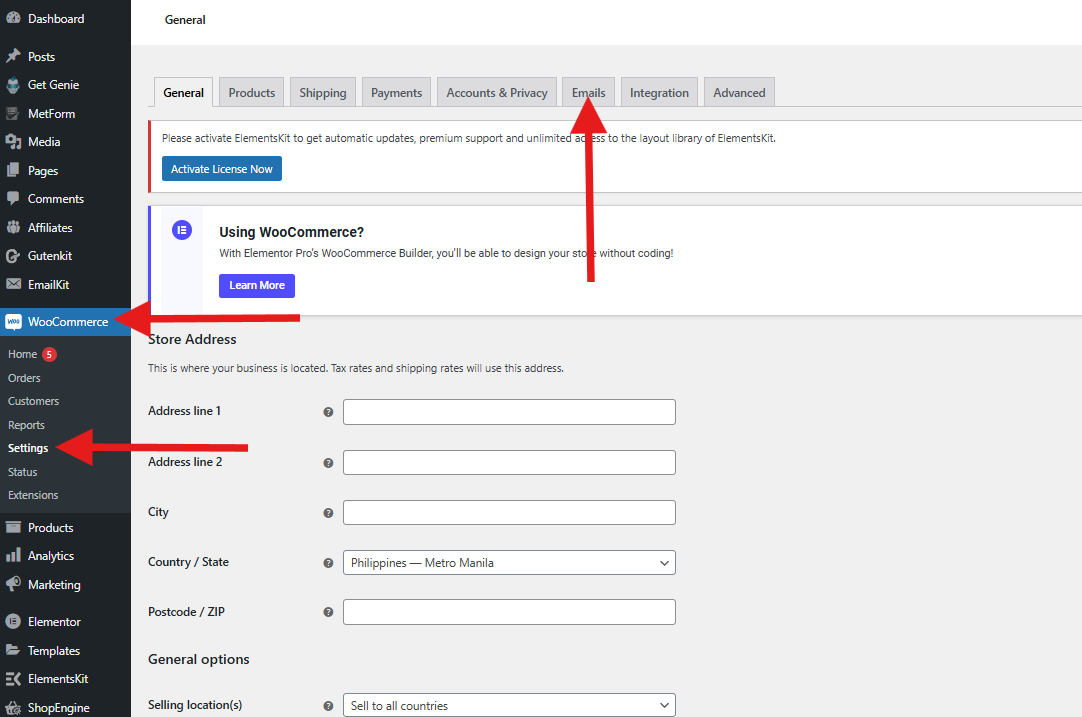
次に、メール センターに移動して、既存のメール テンプレートをすべて表示します。
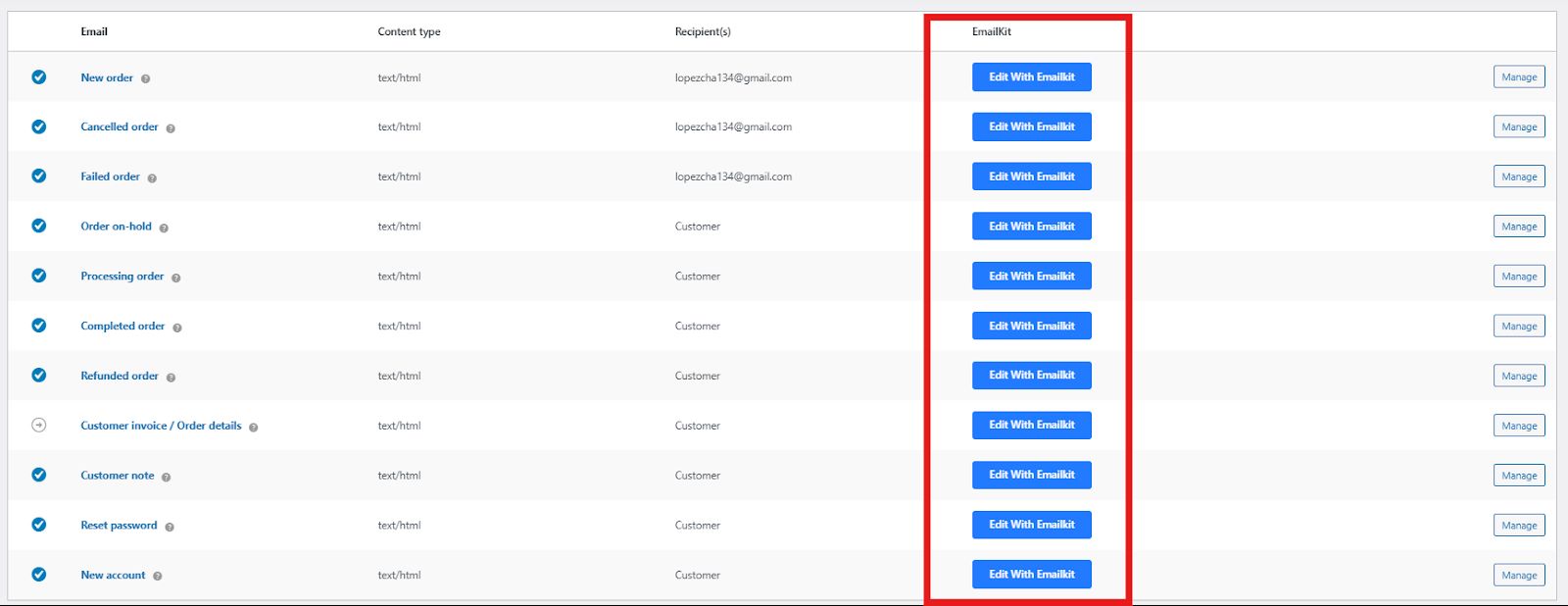
各電子メール テンプレートには、「 EmailKit で編集」があります。それをクリックすると、電子メール テンプレートの再設計を開始できます。
WooCommerce グローバル設定を使用してメールをカスタマイズする
プラグインを使用してメール テンプレートをカスタマイズするための追加の予算がない場合は、WooCommerce のグローバル設定を利用できます。
これらの設定を使用すると、すべての電子メールに次のような変更を一度に加えることができます。
- 電子メールの件名行:さまざまな電子メール タイプのデフォルトの件名行を変更します。
- 電子メールのヘッダーとフッター:すべての電子メールに表示されるヘッダーとフッターのコンテンツをカスタマイズします。
- 電子メールのコンテンツ:特定の電子メール タイプ (注文確認、新しいアカウントなど) のデフォルトの電子メール コンテンツを編集します。
さて、その方法は次のとおりです。
グローバル設定にアクセスするには、WordPress ダッシュボードで[WooCommerce] → [設定] → [メール]に移動します。
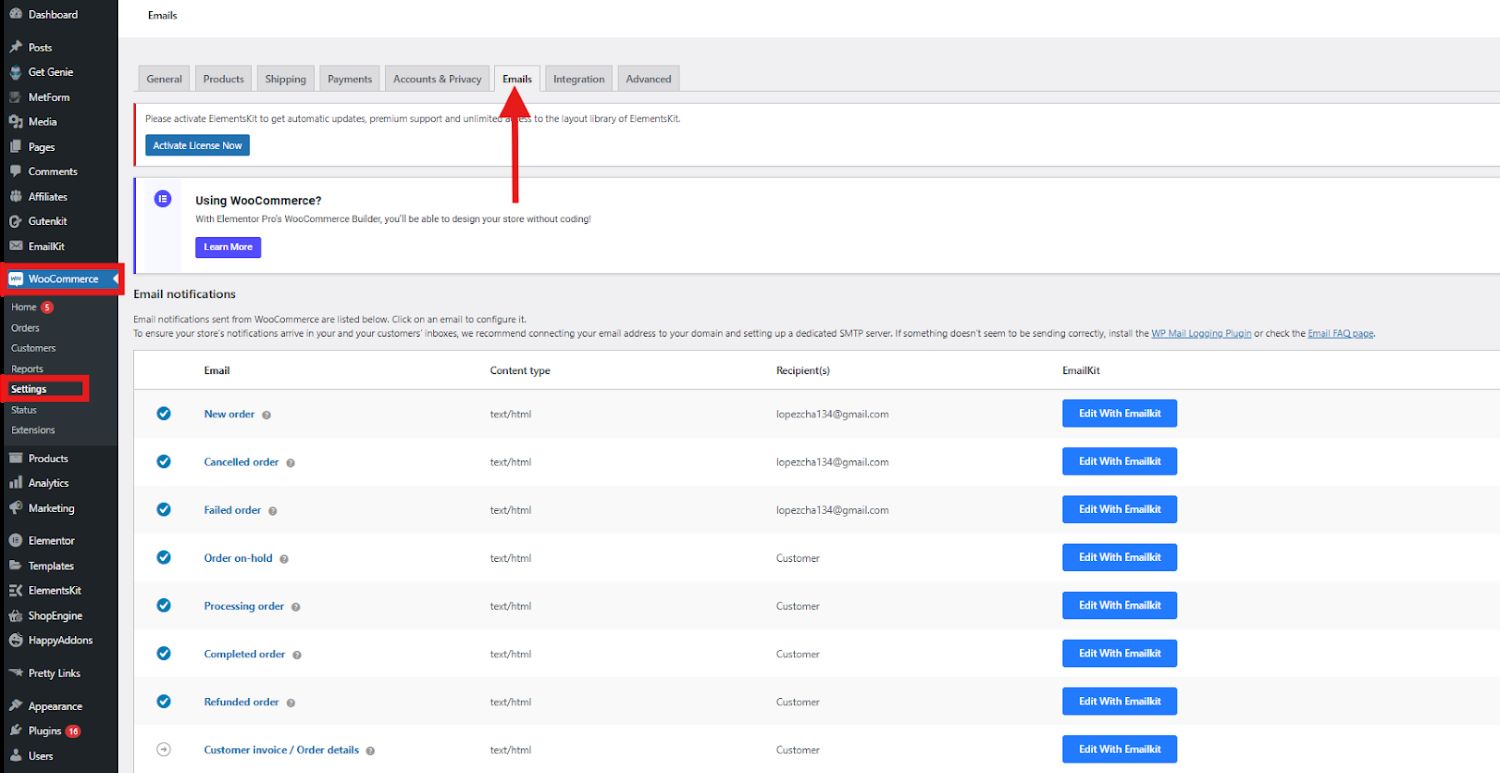
電子メール センターには、すべての電子メール テンプレートの包括的なリストがあります。これには、新規注文、キャンセル、支払い失敗、返金、パスワードのリセット、新しいアカウント登録などの通知が含まれます。
次に、[電子メール送信者オプション] と [電子メール テンプレート] セクションまで下にスクロールします。ここで「差出人名」と「差出人アドレス」を変更できます。
さらに、ヘッダー画像、フッターテキストを追加し、好みのスタイルに応じてベースカラー、背景色、本文テキストの色を調整できます。
編集が完了したら、変更を保存します。これらの調整はグローバルなものであり、すべての WooCommerce メールに影響することに注意してください。したがって、[ここをクリックして電子メール テンプレートをプレビューしてください] リンクをクリックして、常に更新をプレビューしてください。
さらに、WooCommerce では各メールを個別にカスタマイズできます。 WooCommerce 設定の [電子メール] タブで、任意の電子メールをクリックするか、 [管理]ボタンを選択するだけで、その特定の電子メールの設定にアクセスできます。
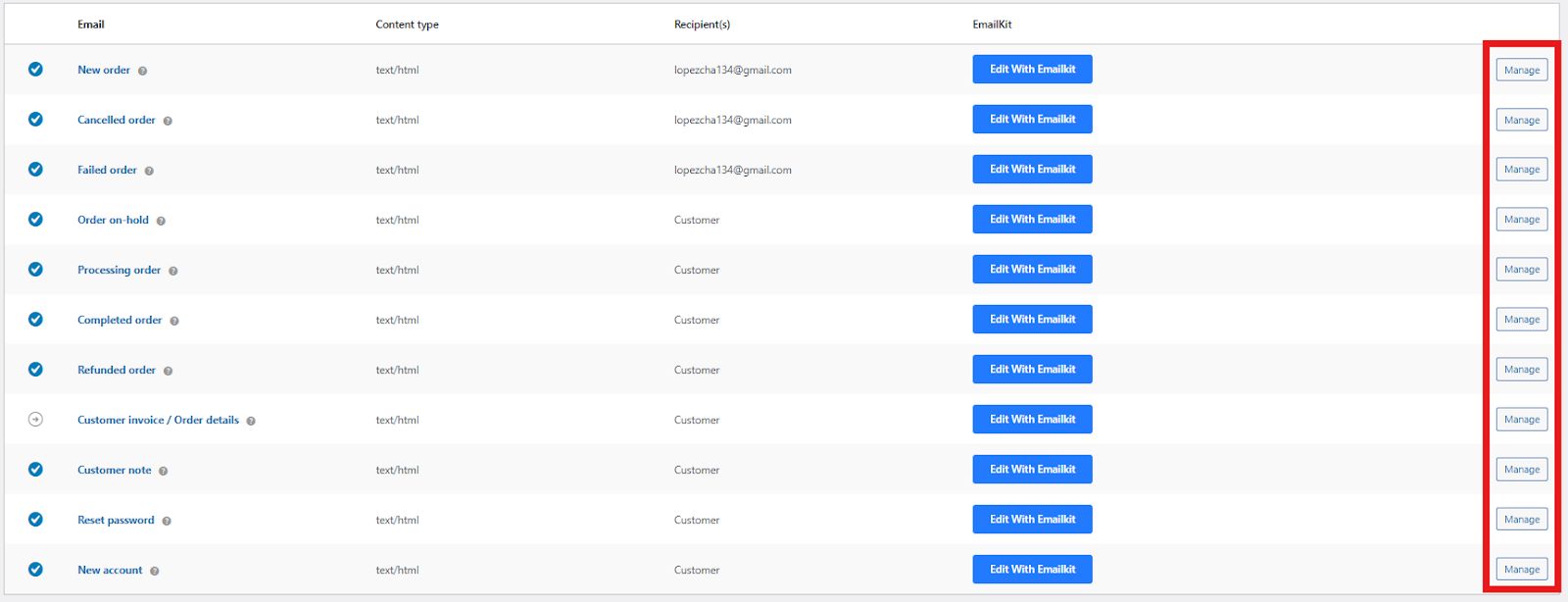
件名、内容、見出し、電子メールの種類など、電子メールのさまざまな側面をカスタマイズまたは更新できます。テンプレート内の変更は必ず保存してください。
最終的な考え
カスタム WooCommerce 電子メールを設計することは、e コマースのパフォーマンスを大幅に向上させるための素晴らしい取り組みです。 EmailKit などのツールを使用し、グローバル設定をカスタマイズすることで、顧客の共感を呼ぶ、パーソナライズされた魅力的で効果的なメールを作成できます。
基本的なデザインプロセスに満足したら、WooCommerce のグローバル設定を利用できます。ただし、電子メール テンプレートのデザイン オプションを無制限にしたい場合は、EmailKit にアクセスしてください。
選択はあなた次第です。この WooCommerce 電子メール デザイン ガイドで EmailKit を試すことを忘れないでください。
